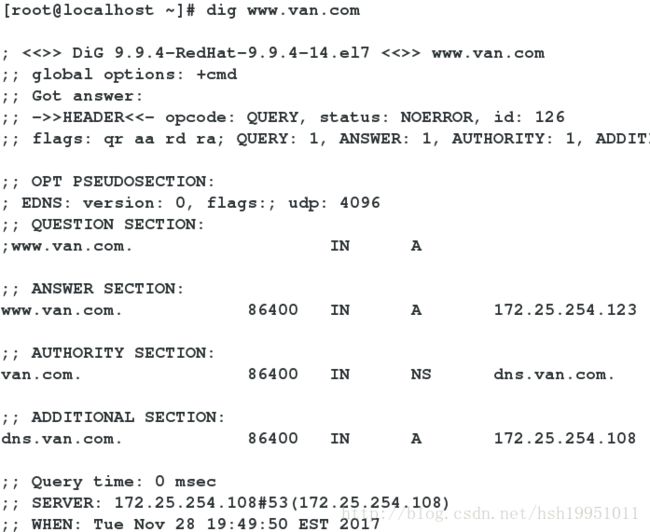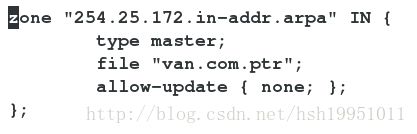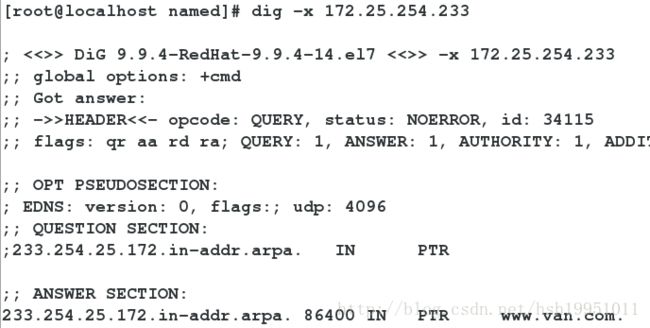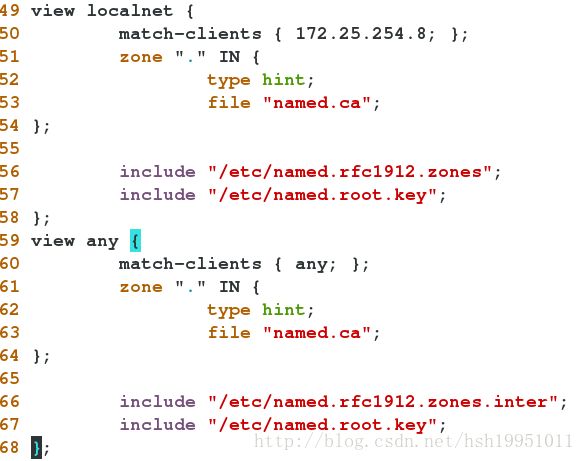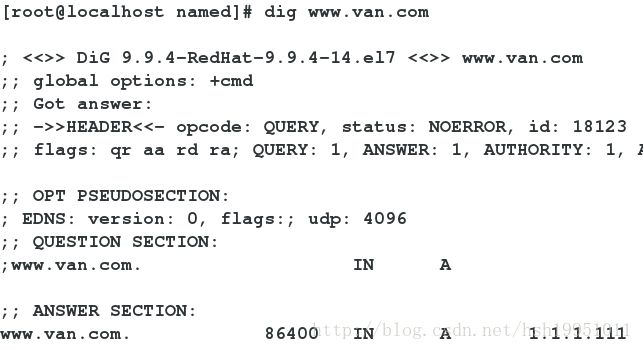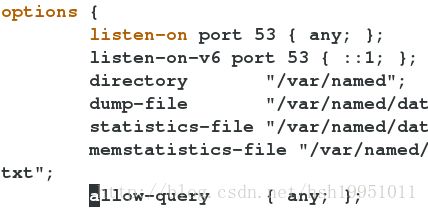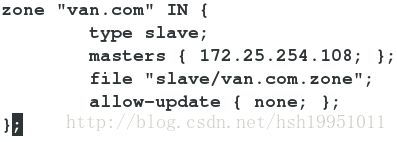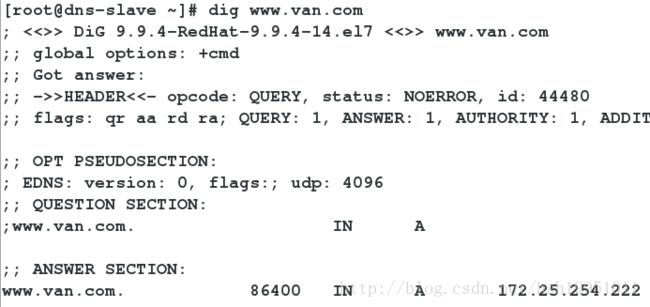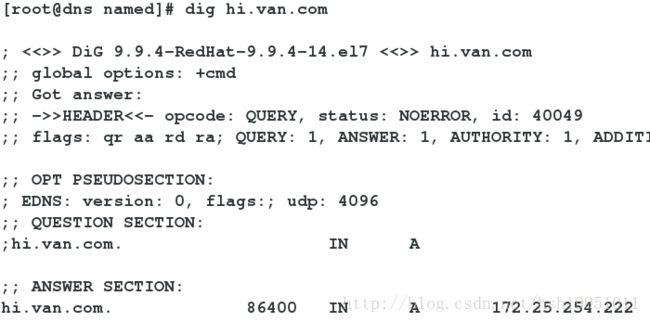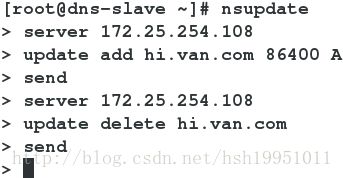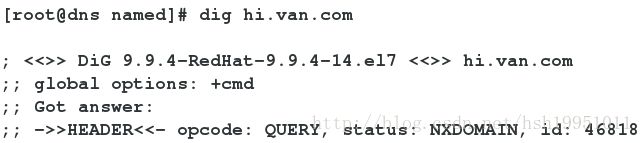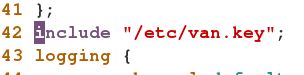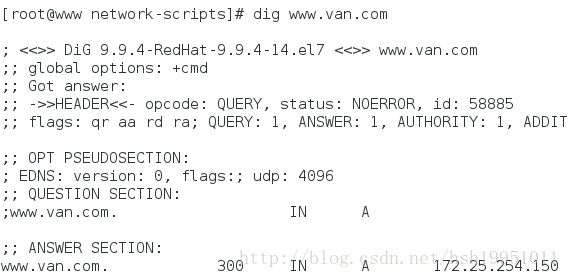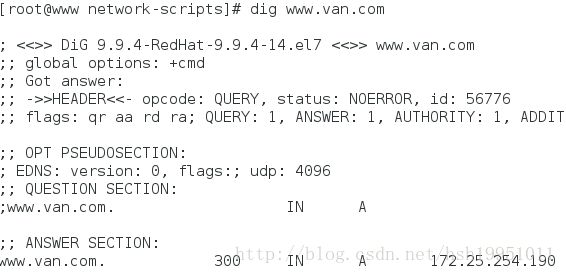Linux——dns高速缓存
安装部署dns
yum install bind -y
systemctl start named ##开启要在shell中输入文字
systemctl enable named.service
systemctl stop firewalld.service
systemctl disable firewalld.service 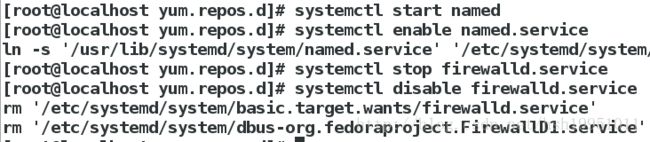
主配置文件: /etc/named.conf
子配置文件: /etc/name.efc1912.zones
数据目录: /var/named
高速缓存dns
vim /etc/named.conf 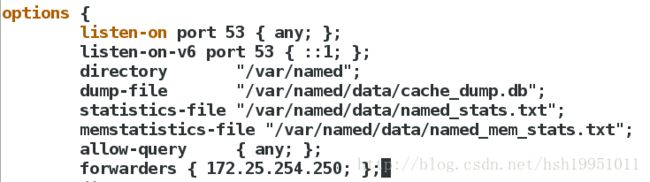
listen-on port 53 { any; }; ##更改为任何人
forwarders { 172.25.254.250; }; ##有网的主机
systemctl restart named
测试:
在客户主机
vim /etc/resolv.conf ##解析 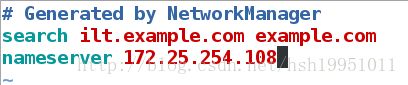
nameserver 172.25.254.108 ##安装dns的主机 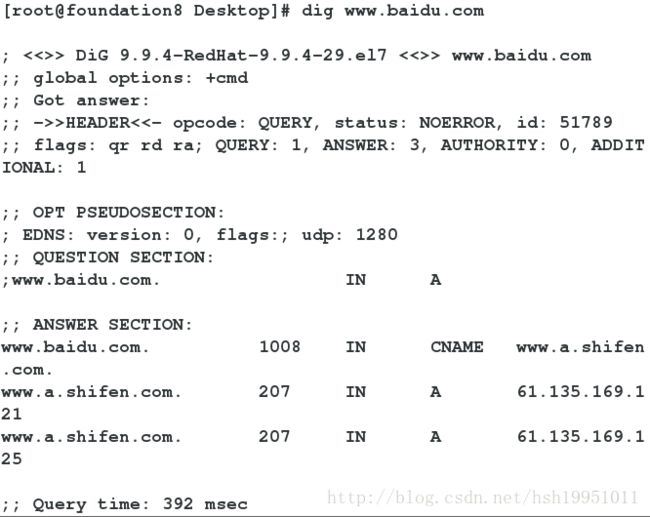
dig www.baidu.com ##访问并查看时间 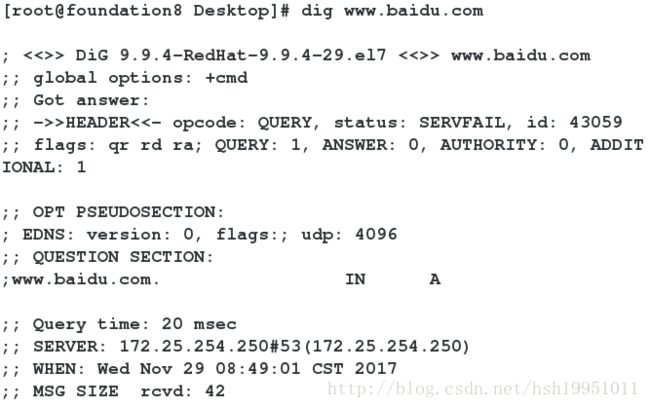
dig www.baidu.com ##再次访问并查看时间
QUESTION : 提出实际的 DNS 查询
ANSWER : 响应 ( 如果有 )
AUTHORITY : 负责域 / 区域的名称服务器
ADDITIONAL : 提供的其他信息 , 通常是关于名称服务器
底部的注释指出发送查询的递归名称服务器以及获得响应所花费
的时间
权威dns的正向解析 ##名字变成ip
vim /etc/named.conf
forwarders { 172.25.254.250; }; ##删除
vim /etc/named.rfc1912.zones 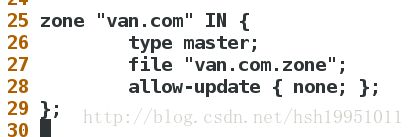
allow-update { none; }; ##远程不可写
cd /var/named
cp -p named.localhost van.com.zone ##复制权限
vim van.com.zone 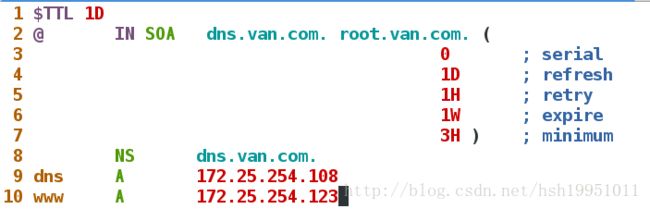
systemctl restart named
反向解析 ##ip寻找名字
cd /var/name
cp named.loopback van.com.ptr -p
vim van.com.ptr 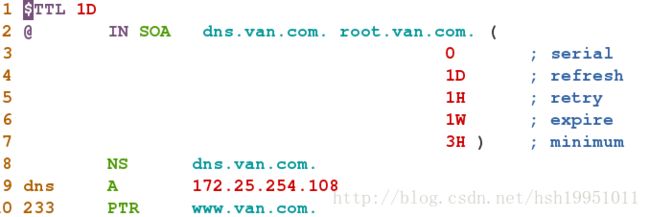
systemctl restart named
dns双向解析
cp /etc/named.rfc1912.zones /etc/named.rfc1912.zones.inter -p
vim /etc/named.rfc1912.zones.inter 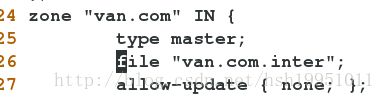
cp -p van.com.zone van.com.inter ##外网
vim van.com.inter 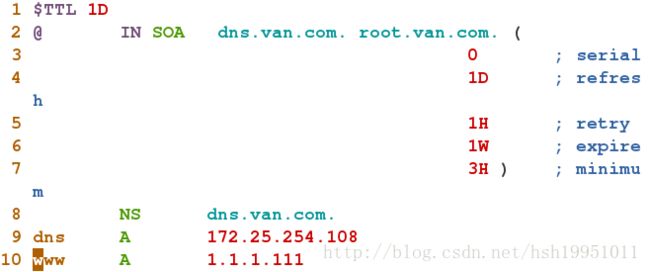
systemctl restart named
在172.25.254.8上
dig www.van.com 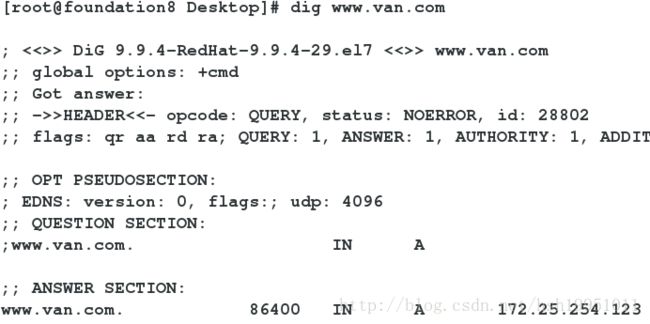
辅助dns,缓解dns主机压力
主dns的设定
还原vim /etc/named.conf双向解析 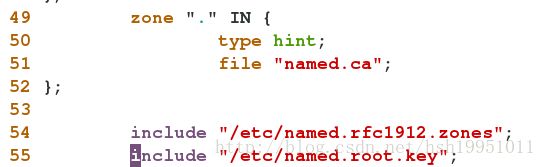
systemctl restart named
辅助dns设定
yum install bind -y
systemctl restart named
systemctl stop firewalld
systemctl restart named
测试:
在辅机上
vim /etc/resolv.conf ![]()
dig www.van.com 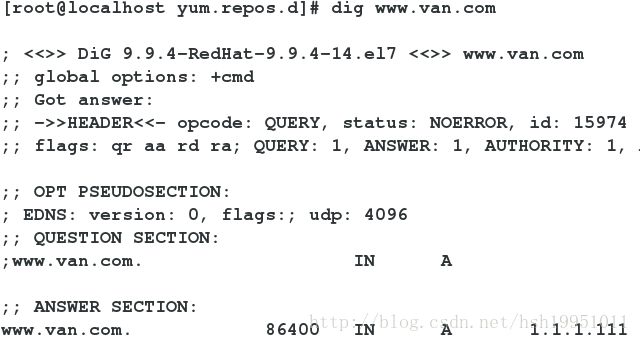
自动同步
在主机上
vim /etc/named.rfc1912.zones 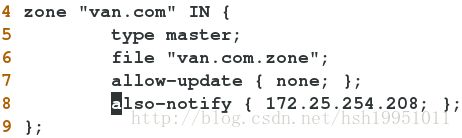
每次更改A记录文件必须更改serial的数值,这个数值最大10位
systemctl restart named
dns的远程更新
基于ip
在108这台主机上
vim /etc/named.rfc1912.zones 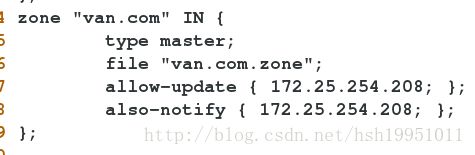
cp -p van.com.zone /mnt/
chmod g+w /var/named/
setenforce 0
systemctl restart named
在辅机上
vim /etc/resolv.conf
nameserver 172.25.254.108
恢复
rm -rf van.com.zone*
cp -p /mnt/van.com.zone .
基于key
cd /mnt/
dnssec-keygen -a HMAC-MD5 -b 128 -n HOST van
cp -p /etc/rndc.key /etc/van.key
cat Kwestos.+157+24252.key ##查看密码 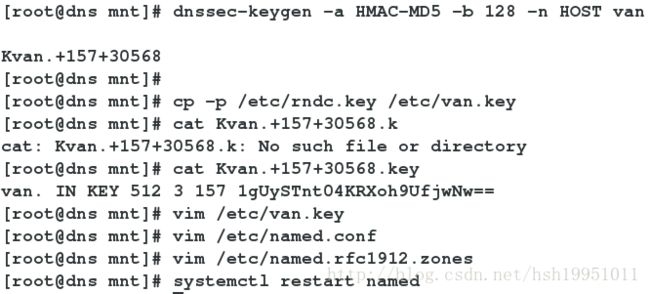
vim /etc/van.key 
vim /etc/named.rfc1912.zones 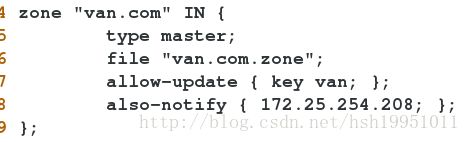
allow-update { key van; }; ##只能用钥匙打开
systemctl restart named
测试
scp Kvan.+157+24252* [email protected]:/mnt/
在有key主机中执行
nsupdate -k Kvan.+157+24252.key 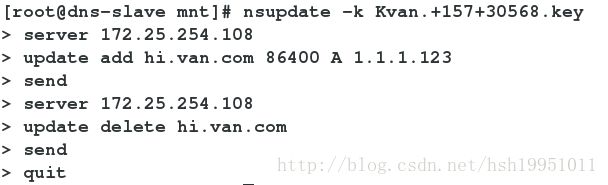
恢复
rm -rf van.com.zone*
cp -p /mnt/van.com.zone .
ddns动态域名解析
主机
yum install dhcp -y
cp /usr/share/doc/dhcp-4.2.5/dhcpd.conf.example /etc/dhcp/dhcpd.conf
cp: overwrite ‘/etc/dhcp/dhcpd.conf’? y
vim /etc/dhcp/dhcpd.conf 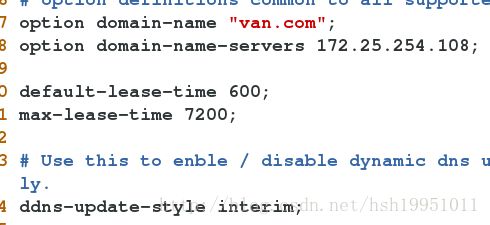
ddns-update-style interim; ##允许更新 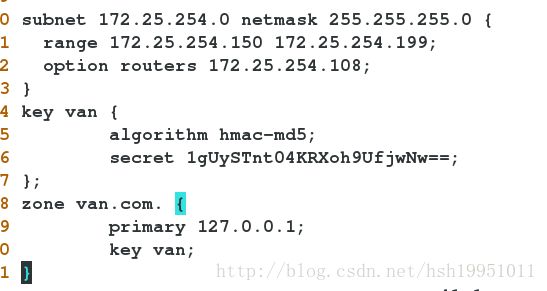
vim van.com.zone
www A 172.25.254.222 ##删除防止干扰
systemctl restart dhcpd
systemctl restart named
辅机
hostnamectl set-hostname www.van.com ##域名要相同
cd /etc/sysconfig/network-scripts/
vim ifcfg-eth0
BOOTPROTO=dhcp
systemctl restart network